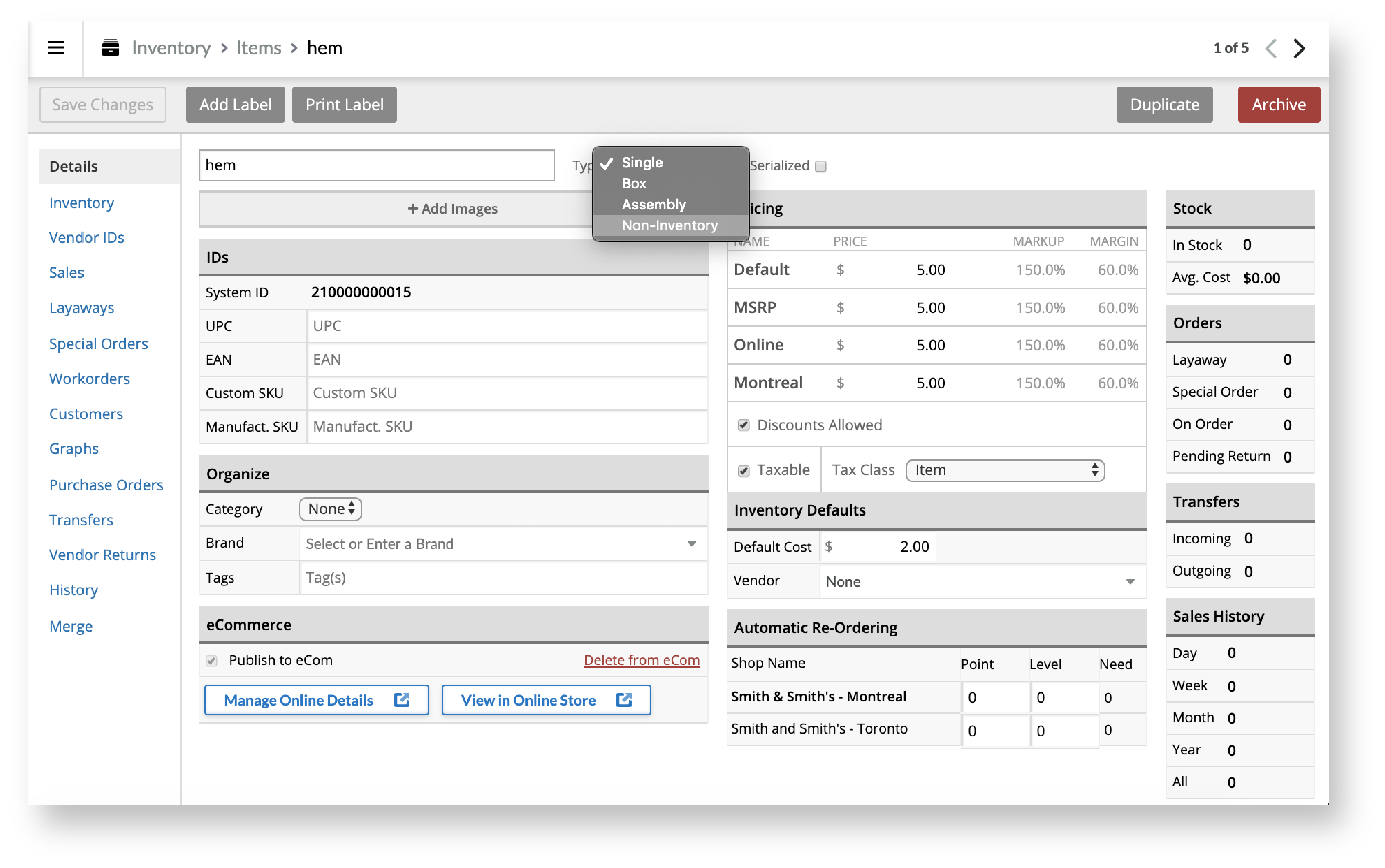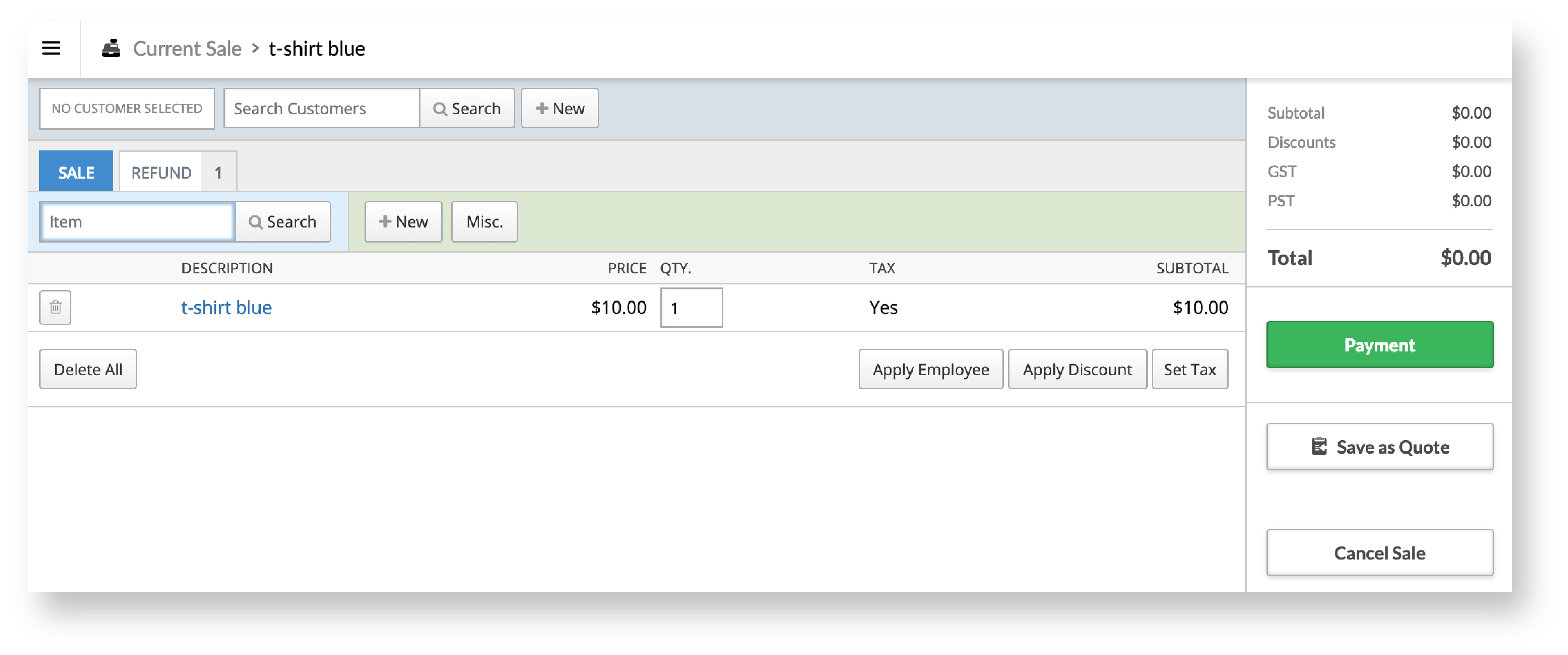Als een verkoop in de winkel de oorzaak is van de negatieve voorraad van het artikel, kan dit gebeurd zijn om een aantal redenen:
| Reden 1 | De hoeveelheid in-transit van het artikel is niet op een inkomende bestelling of transfer ontvangen voordat het werd verkocht. |
| Reden 2 |
Voordat het artikel werd getransfereerd, is er een bepaalde hoeveelheid van het artikel fysiek ontvangen van een zending, maar is er geen aankooporder of transfer opgemaakt. |
| Reden 3 |
Voordat het artikel werd getransfereerd, is het per ongeluk verkocht in plaats van een ander, soortgelijk artikel. |
| Reden 4 |
Het artikel werd verkocht in een verkoop in plaats van op een speciale bestelling te worden gezet. |
| Reden 5 |
Een service- of arbeidsvoorwerp werd verkocht en is ingesteld op het type item individueel item in plaats van niet-voorraad. |
Om de lijst van mogelijke redenen te beperken raden we aan eerst te kijken in de kolommen INKOOPORDER en TRANSFER of er geen hoeveelheid in-transit is voor het artikel. Als er een voldoende hoeveelheid binnenkomt via aankooporder of transfer om de negatieve hoeveelheid te compenseren, dan is de negatieve voorraad waarschijnlijk veroorzaakt door Reden 1.
Opmerking: De redenen en voorgestelde oplossingen in dit hulpartikel zijn slechts enkele van de meest voorkomende oplossingen die u kunt vinden.
Reden 1
Als u een inkomend aankooporder of transfer hebt, dan zijn de hoeveelheden in-transit van het artikel mogelijk niet ontvangen voordat het artikel werd verkocht. Als dit het geval is, ontvang dan de hoeveelheden in-transit van de uitstaande inkooporders of transfers om de negatieve beschikbare hoeveelheid van het artikel te corrigeren.
Reden 2
Als u geen hoeveelheden in-transit hebt voor het artikel in de kolommen INKOOPORDER en TRANSFER, dan hebt u mogelijk fysiek een hoeveelheid van het artikel ontvangen van een zending, maar is er geen bestelorder of transfer opgemaakt. Als dit het geval is, kunt u de negatieve beschikbare hoeveelheid van het artikel op enkele verschillende manieren corrigeren.
Maak een aankooporder of transfer aan
Als u of uw medewerkers meer van een artikel besteld en ontvangen hebben, maar vergeten zijn een aankooporder of transfer aan te maken:
- Maak een inkooporder of transfer aan om de hoeveelheid te bestellen die nodig is om de negatieve beschikbare hoeveelheid van het artikel te corrigeren.
- Ontvang de in-transithoeveelheid.
Pas de QOH van het artikel handmatig aan
Als u of uw medewerkers meer van een artikel besteld en ontvangen hebben, maar geen gebruik maken van de aankooporder- of transferfuncties, pas de QOH van het artikel dan handmatig aan. Om dit te doen:
- Klik in het rapport Negatieve voorraad op de QOH van het artikel.
- Voer onder Voer voorraad toe de hoeveelheid in die ontvangen is.
- Controleer kosten en leverancier.
- Klik + Voer voorraad toe.
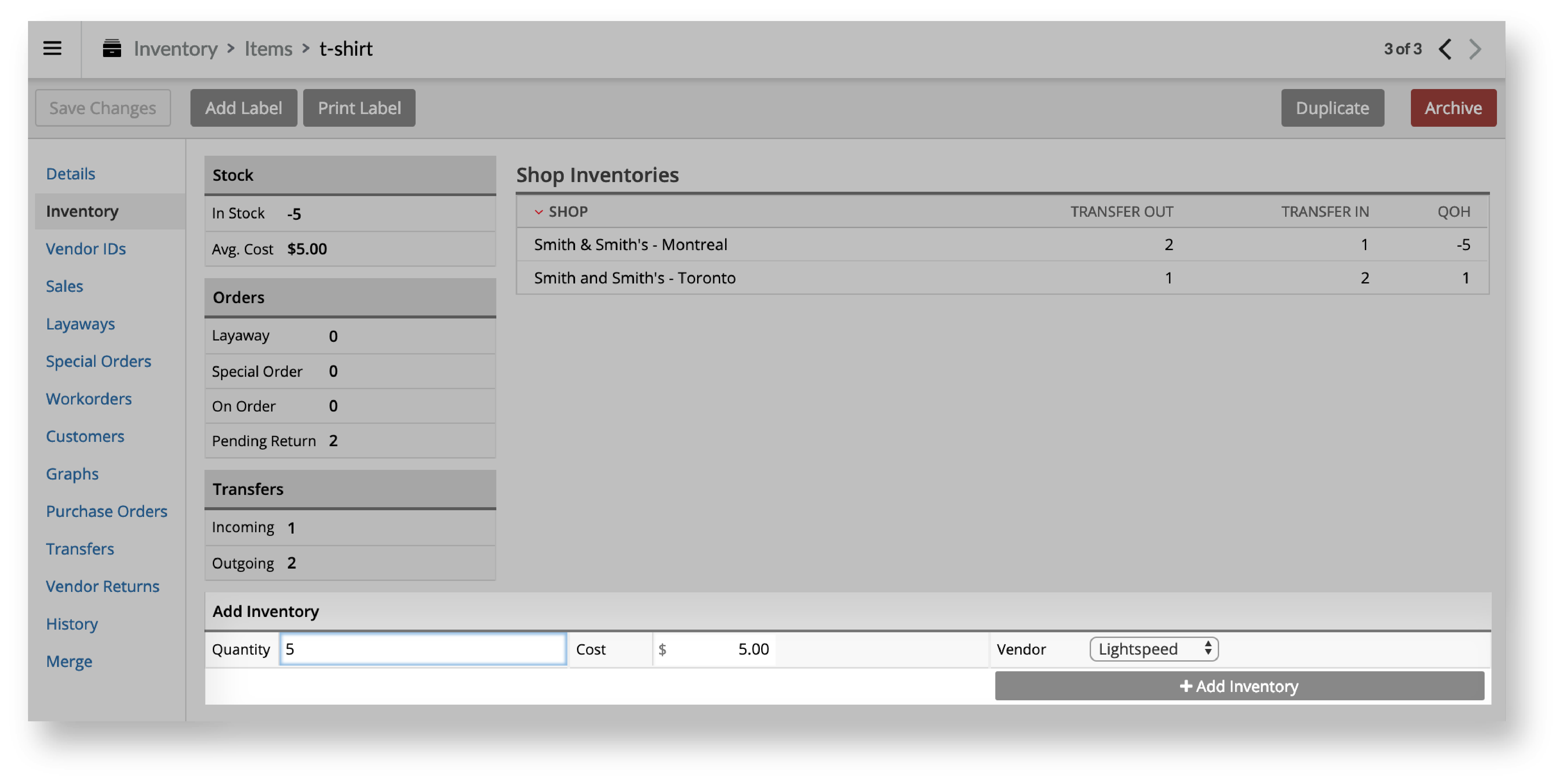
Voer een inventarisatie uit
Als je de negatieve hoeveelheid in voorraad (QOH) van meerdere artikelen moet corrigeren, voer dan een inventarisatie uit in plaats van het handmatig corrigeren van de QOH van elk artikel afzonderlijk. Omdat je Retail account het inventariseren van artikelen met een negatieve voorraad een beetje anders afhandelt dan het inventariseren van artikelen die op voorraad zijn, raden wij je aan de specifieke instructies te volgen in het artikel Inventarisatie uitvoeren met negatieve voorraad.
Reden 3
Als het artikel met een negatieve beschikbare hoeveelheid erg gelijkt op een ander artikel in uw voorraad (bv. varianten uit dezelfde matrix), dan is het mogelijk dat het artikel per ongeluk werd verkocht in plaats van het artikel met voorraad.
Om deze mogelijkheid te bevestigen controleert u of het gelijkaardig artikel op voorraad fysiek hoeveelheden mist in vergelijking met zijn huidige QOH. Als dit het geval is, begin dan met te zoeken naar een verkoop waarbij het artikel met negatieve voorraad per ongeluk werd verkocht. Voer dan een uitwisseling uit met het juiste artikel op voorraad.
- Klik in het rapport Negatieve voorraad op de beschrijving van het artikel in de ARTIKEL-kolom.
- Klik in het submenu op Verkoop.
- Klik op het ID van de verkoop van het artikel dat per ongeluk werd verkocht.
- Klik op Terugbetaling bovenaan de pagina.
- Klik op Terugbetaling om het artikel met negatieve voorraad toe te voegen aan de tab Terugbetaling van de kassa.
- Voeg onder de tab Verkoop het soortgelijke artikel op voorraad toe.
- Afhankelijk van het feit of beide artikelen dezelfde prijs hebben of niet, verwerkt u de uitwisseling:
- Als de artikels dezelfde prijs hebben, klik dan op Betaling > Voltooi verkoop.
- Als de artikels niet dezelfde prijs hebben, betaalt u het verschil van de verwisseling aan uw klant of neemt u contact op met de klant om de betaling van het verschil te vragen. Om de uitwisseling te voltooien klik op Betaling > verwerk betaling of terugbetaling > klik op Voltooi verkoop.
- Als de artikels niet dezelfde prijs hebben en er geen klant aan de verkoop is verbonden, pas dan de prijs van het soortgelijke artikel op voorraad aan zodat die overeenstemt met de prijs van het artikel met negatieve voorraad. Dit is om ervoor te zorgen dat u juist vastlegt voor hoeveel u het artikel oorspronkelijk hebt verkocht. Om de uitwisseling te voltooien klikt u op Betaling > Voltooi verkoop.
Als u niet zeker bent bij welke verkoop het artikel met negatieve voorraad per ongelijk werd verkocht:
- Klik in het hoofdmenu op Verkoop > Terugbetaling.
- Voeg onder de tab Terugbetaling het artikel met negatieve voorraad toe.
- Voeg onder de tab Verkoop het soortgelijke artikel op voorraad toe.
- Als het artikel in voorraad niet hetzelfde is als het artikel met negatieve voorraad, pas dan de prijs ervan aan zodat die overeenstemt. Dit is om ervoor te zorgen dat u correct vastlegt voor hoeveel u het artikel oorspronkelijk hebt verkocht.
- Klik op Betaling > Voltooi verkoop.
Reden 4
Als er een uitverkocht artikel verkocht is in een verkoop in plaats van dat het op een speciale bestelling voor een klant te worden gezet:
- Klik in het rapport Negatieve voorraad op de verkoop in de BRON-kolom.
- Klik op Terugbetaling bovenaan de pagina.
- Klik op Terugbetaling om het artikel met negatieve voorraad toe te voegen aan de tab Terugbetaling van de kassa.
- Klik op Betalingen.
- Klik op Max naast het betaaltype Account.
- Verkoop voltooien
Hiermee wordt de betaling van de klant teruggestort op de kredietrekening van de klant (voert een storting uit) en wordt de negatieve beschikbare hoeveelheid van het artikel gecorrigeerd. Maak dan een speciale bestelling aan voor het artikel:
- Klik in het hoofdmenu op Verkoop > Nieuwe Verkoop.
- Verbind de klant met de verkoop.
- Voeg het artikel in kwestie toe aan de verkoop.
- Klik op Alle speciale bestellingen.
- Klik op OK als er u om bevestiging wordt gevraagd.
- Klik op Betaling > Verkoop voltooien.
Nu dat u een speciale bestelling hebt aangemaakt voor het artikel in kwestie, maakt u gewoon een inkooporder of transfer aan om de hoeveelheid te ontvangen die u nodig hebt om de speciale bestelling te voltooien.
Reden 5
Als een dienst of arbeid werd verkocht en nu een negatieve inventaris heeft, is het waarschijnlijk te wijten aan het feit dat het momenteel is ingesteld op het item type individueel itemin plaats van niet-voorraad. Om de negatieve QOH te corrigeren:
- Van de Negatieve voorraadrapport, klik op de QOH van het item.
- Onder Voorraad toevoegende hoeveelheid in te voeren die de QOH terugbrengt naar 0 (bv. voer 1 in als de QOH -1 is).
- Bekijk de inkoopprijs en leverancier.
- Klik op + Voorraad toevoegen. De QOH van het item zou nu 0 moeten zijn.
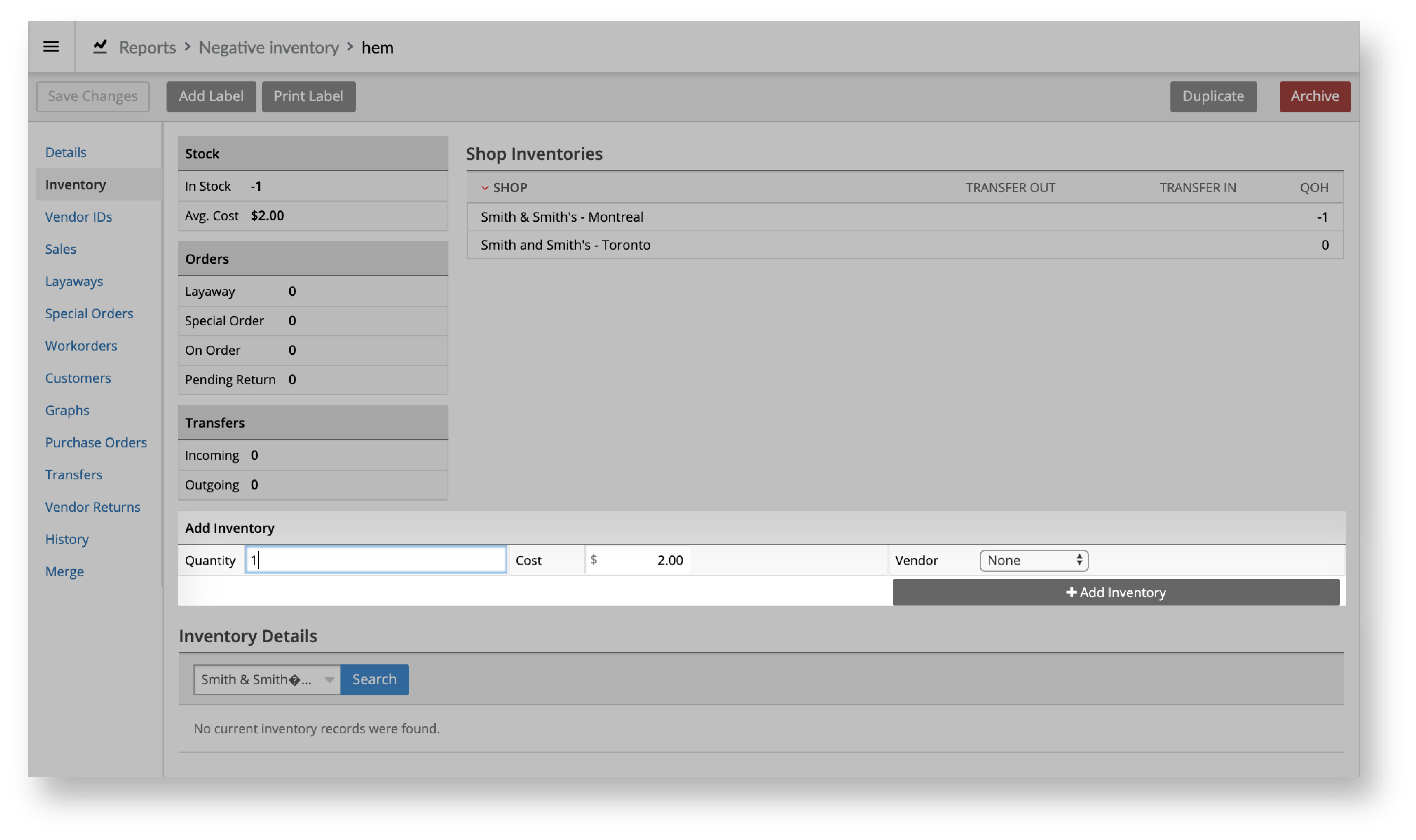
Om te voorkomen dat uw service- of arbeidsvoorwerp in de toekomst opnieuw een negatieve inventarisatie heeft, moet u een kopie maken die is ingesteld op de niet-voorraad artikeltype. Om dit te doen:
- Open het service-/arbeidspunt.
- Klik op Terugbetaling bovenaan de pagina. Deze archiveert het item met de individueel itemartikeltype.
- Rechtsboven op de pagina, klik op Dupliceren. Hierdoor ontstaat een kopie van het item.
- Van de Beschrijving veld, verwijder "Kopie van".
- Van de Type drop-down, selecteer Niet-voorraad.
- Klik op Wijzigingen opslaan.